Excelで特定の列が空のセルである行をまとめて削除する手順を紹介します。
下図の表を準備します。「名前」と「価格」の列があり項目が入力されています。[名前]のセルが空白の行を削除したいです。
A1セルをクリックし、A列にカーソルを移動します。ツールリボンの[ホーム]タブをクリックし、ツールリボンの[検索と選択]ボタンをクリックします。
下図のドロップダウンメニューが表示されますので、[条件を検索してジャンプ]の項目をクリックします。
[選択オプション]ダイアログが表示されます。[空白セル]のラジオボタンをクリックして選択します。選択ができたらダイアログ右下の[OK]ボタンをクリックします。
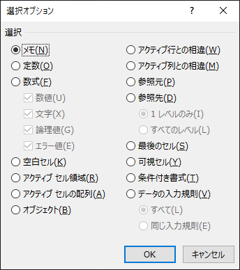
A列の空白セルが選択されました。
選択された状態で選択領域で右クリックします。ポップアップメニューが表示されますので、[削除]の項目をクリックします。
[削除]ダイアログが表示されます。ダイアログの[行全体]のラジオボタンをクリックして選択します。選択ができたら[OK]ボタンをクリックします。
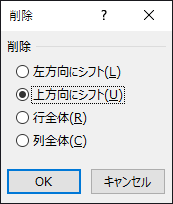
選択されていた空白セルのある行が削除されます。
[名前]のセルが空欄の行を削除できました。
行全体が空行の場合も同じ手順で削除できます。
下図の表を準備します。「名前」と「価格」の列があり項目が入力されていますが、ところどころに空白行があります。この行を削除します。
A1セルをクリックして、A列ににカーソルを移動します。ツールリボンの[ホーム]タブをクリックしてホームタブを表示します。ツールリボン右側の[検索と選択]ボタンをクリックします。下図のポップアップメニューが表示されますので、[条件を選択してジャンプ]メニューをクリックします。
下図の[選択オプション]ダイアログが表示されます。ダイアログ内の[空白セル]のラジオボタンをクリックしてチェックします。チェック後、ダイアログの[OK]ボタンをクリックします。
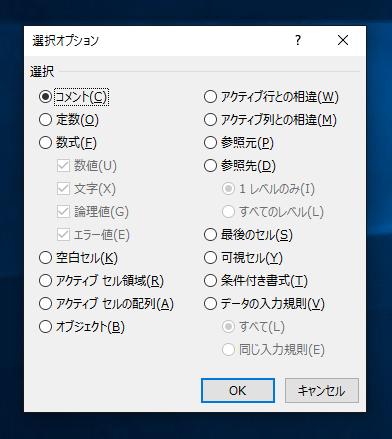
空白のセルが選択されました。
選択状態のまま、選択されているセルの上で右クリックします。下図のポップアップメニューが表示されますので、[削除]メニューをクリックします。
[削除]ダイアログボックスが表示されます。[行全体]のラジオボタンをクリックしてチェックします。チェック後[OK]ボタンをクリックします。
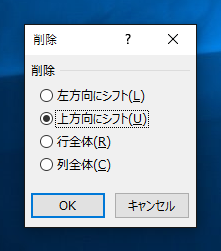
選択されたセルの行全体が削除され、空白行を削除できました。
